Lớp tin học văn phòng ở Thanh Hóa
Bạn muốn cài máy tính vào excel? Bạn sẽ thực hiện như thế nào? Hãy cùng theo dõi bài viết dưới đây nhé!
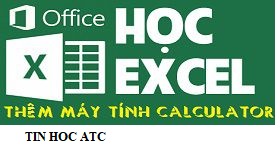
Bước 1:
Tại giao diện trên Excel bạn nhấn vào biểu tượng mũi tên trên thanh công cụ rồi chọn tiếp vào More Commands….
Bước 2:
Chuyển sang giao diện Excel Options phần Customize bạn chọn Commands Not in the Ribbon tại Choose commands from. Bên dưới tích chọn vào Calculator rồi nhấn nút Add sẽ thấy máy tính được bổ sung vào danh sách bên phải.
Bước 3:
Như vậy khi quay lại giao diện trên Excel chúng ta sẽ thấy biểu tượng máy tính cần sử dụng.
Khi nhấn vào sẽ hiển thị giao diện máy tính. Bạn nhấn vào biểu tượng 3 dấu gạch ngang sẽ hiển thị các chế độ tính toán.
Bước 4:
Chẳng hạn chọn chế độ Scientific sẽ ra bảng tính với những phép tính cộng, trừ, nhân, chia đơn giản kèm theo đó là tính lũy thừa, các phép tính lượng giác cos, sin, tan.
Chúng ta thực hiện các phép tính mà mình muốn để nhập kết quả vào Excel.
Mọi kết quả của phép tính sẽ được lưu vào lịch sử của máy tính để bạn có thể theo dõi lại kết quả khi cần thiết. Trong giao diện máy tính thì MS dùng để nhớ một giá trị, MR dùng để lấy lại giá trị và MC xóa toàn bộ bộ nhớ kết quả.
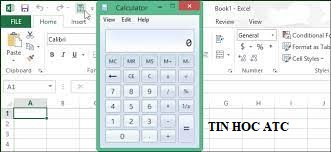
Bước 5:
Ngoài ra khi nhấn vào danh sách các chế độ tính toán chúng ta sẽ nhìn thấy phần Converter để đổi các đơn vị mà bạn muốn.
Chẳng hạn có thể đổi đơn vị trọng lượng như hình dưới đây.
Việc thêm máy tính vào Excel sẽ giúp chúng ta tính toàn dễ dàng hơn, thực hiện các phép tính ngay trên Excel mà không cần phải sử dụng thêm công cụ bên ngoài. Máy tính còn hỗ trợ phần chuyển đổi đơn vị trọng lượng, tốc độ, giờ,…
Trên đây là bài viết hướng dẫn cách cài máy tính vào excel. Cảm ơn các bạn đã theo dõi bài viết.

Nếu bạn có muốn học tin học văn phòng, mời bạn đăng ký tham gia khóa học của chúng tôi tại:
TRUNG TÂM ĐÀO TẠO KẾ TOÁN THỰC TẾ – TIN HỌC VĂN PHÒNG ATC
DỊCH VỤ KẾ TOÁN THUẾ ATC – THÀNH LẬP DOANH NGHIỆP ATC
Địa chỉ:
Số 01A45 Đại lộ Lê Lợi – Đông Hương – TP Thanh Hóa
( Mặt đường Đại lộ Lê Lợi, cách bưu điện tỉnh 1km về hướng Đông, hướng đi Big C)
Tel: 0948 815 368 – 0961 815 368

Lớp tin học văn phòng thực tế tại Thanh Hóa
Lớp tin học văn phòng thực tế ở Thanh Hóa
Lop tin hoc van phong thuc te tai Thanh Hoa
Lop tin hoc van phong thuc te o Thanh Hoa























